TikTok lar deg ta opp og redigere korte videoer ved hjelp av smarttelefonen din og legge til favorittlåtene dine for å fullføre opplevelsen. Appen har nesten en milliard brukere, med 70 millioner daglige brukere. Det er den perfekte komplementære appen for å lage Instagram-historier som skiller seg ut fra resten.
Koble til appene og uttrykk deg

Hvis du bruker TikTok og Instagram, kan du gjøre deling enklere ved å koble sammen de to plattformene. Å koble Instagram til TikTok lar deg kjøre appen og dele videoen din direkte til Insta-kontoen din uten å måtte lagre og laste opp materialet separat. Det betyr at du vil kunne lage unike videoer på få minutter og dele dem direkte til Instagram-kontoen din med bare et trykk på knappen. Dine nettvenner vil misunne de korte videoene dine og lure på hvordan du har laget dem.
Hvis dette høres tiltalende ut, fortsett å lese for å lære hvordan du kobler disse to appene på enheten din.
Legge til Instagram-kontoen din på TikTok
Før du starter, må du laste ned TikTok til smarttelefonen din hvis du ikke allerede har den. Opprett en konto, og du er klar til å legge Instagram til TikTok.
Her er en detaljert trinn-for-trinn-prosess for hvordan du gjør det:
- Åpne TikTok og trykk på profilikonet nederst til høyre.
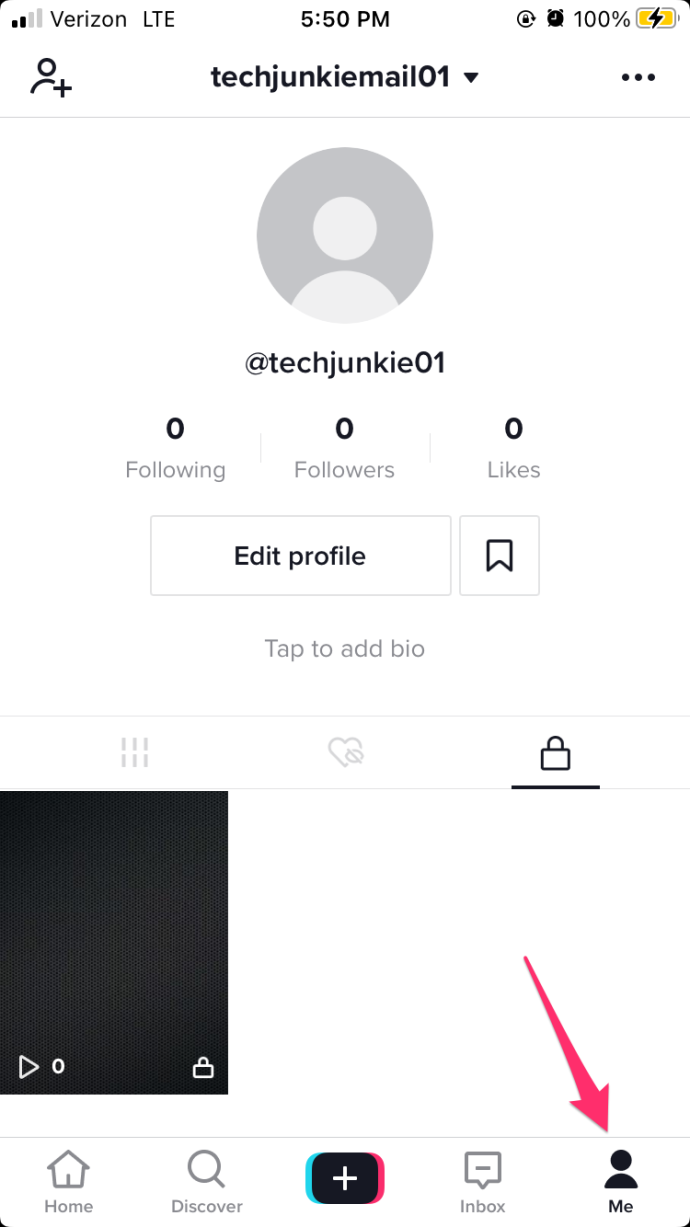
- Trykk på Rediger profil knapp.
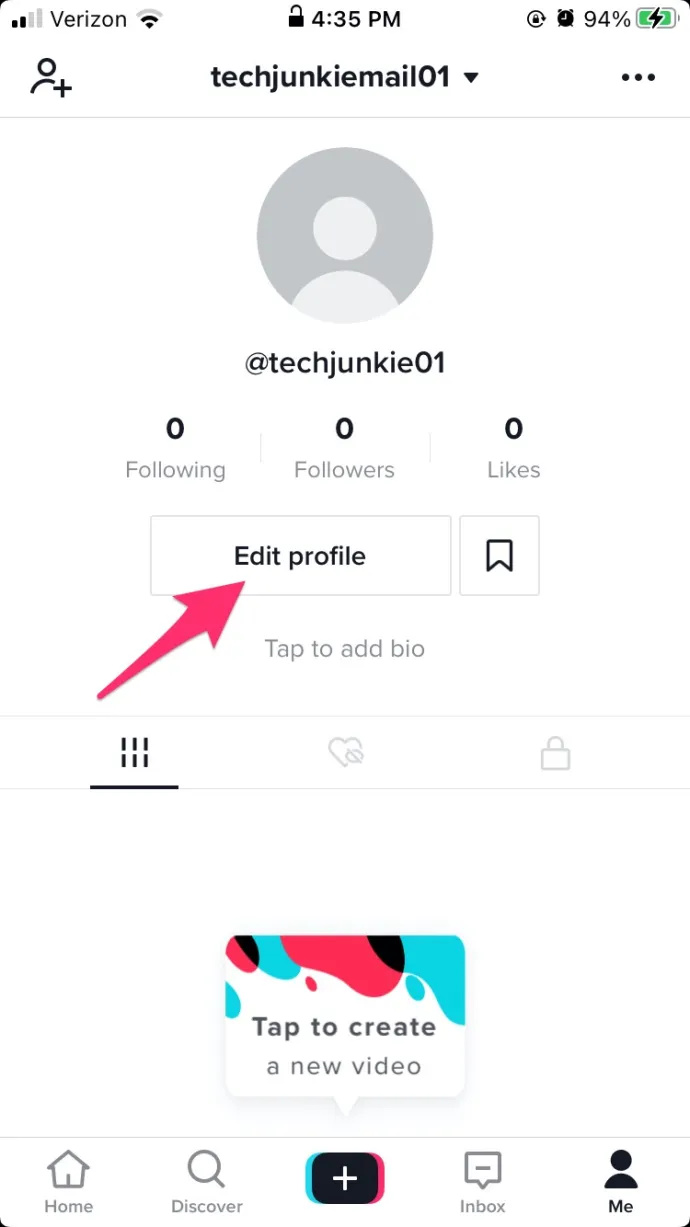
- Plukke ut Legg til Instagram .
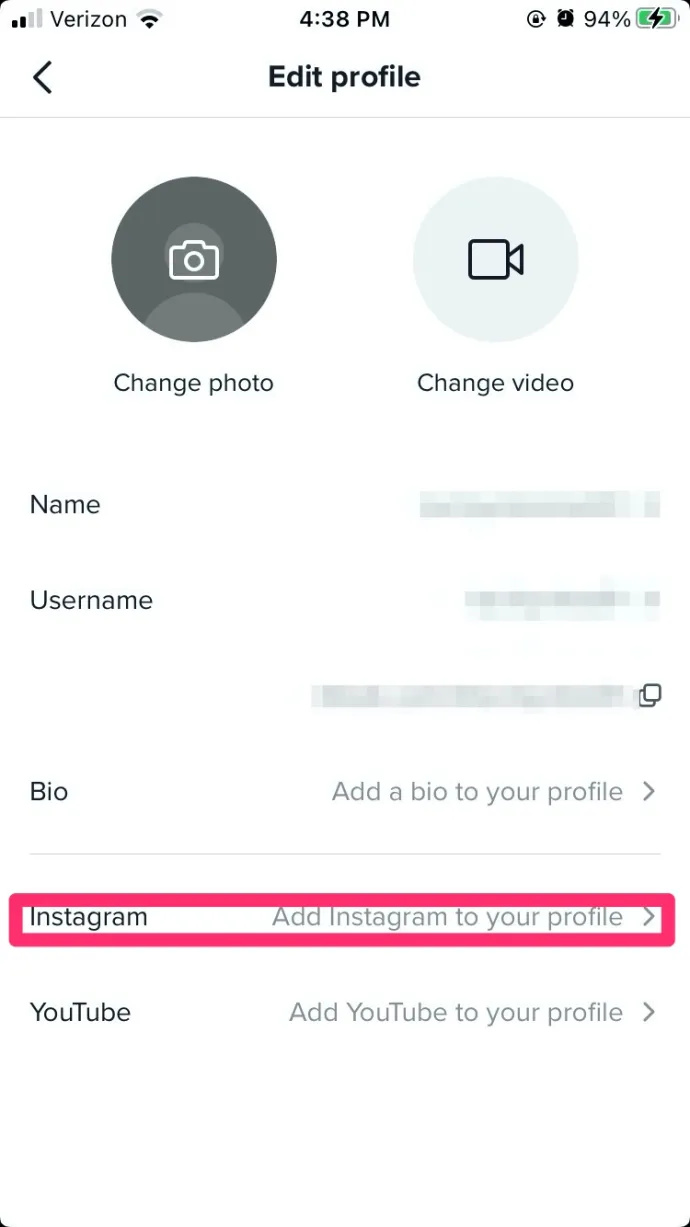
- Logg på Instagram ved hjelp av vinduet som dukket opp.
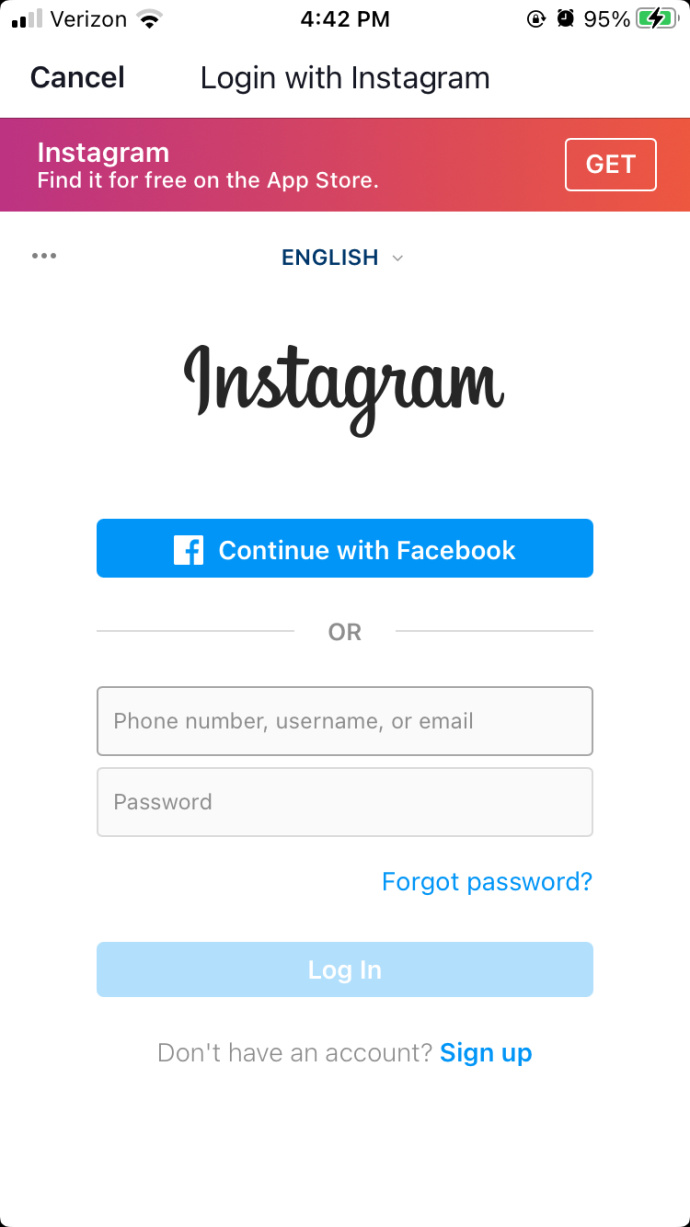
- Plukke ut Tillate når du blir bedt om det. Dette vil gi Instagram tilgang til TikTok-kontoen din.
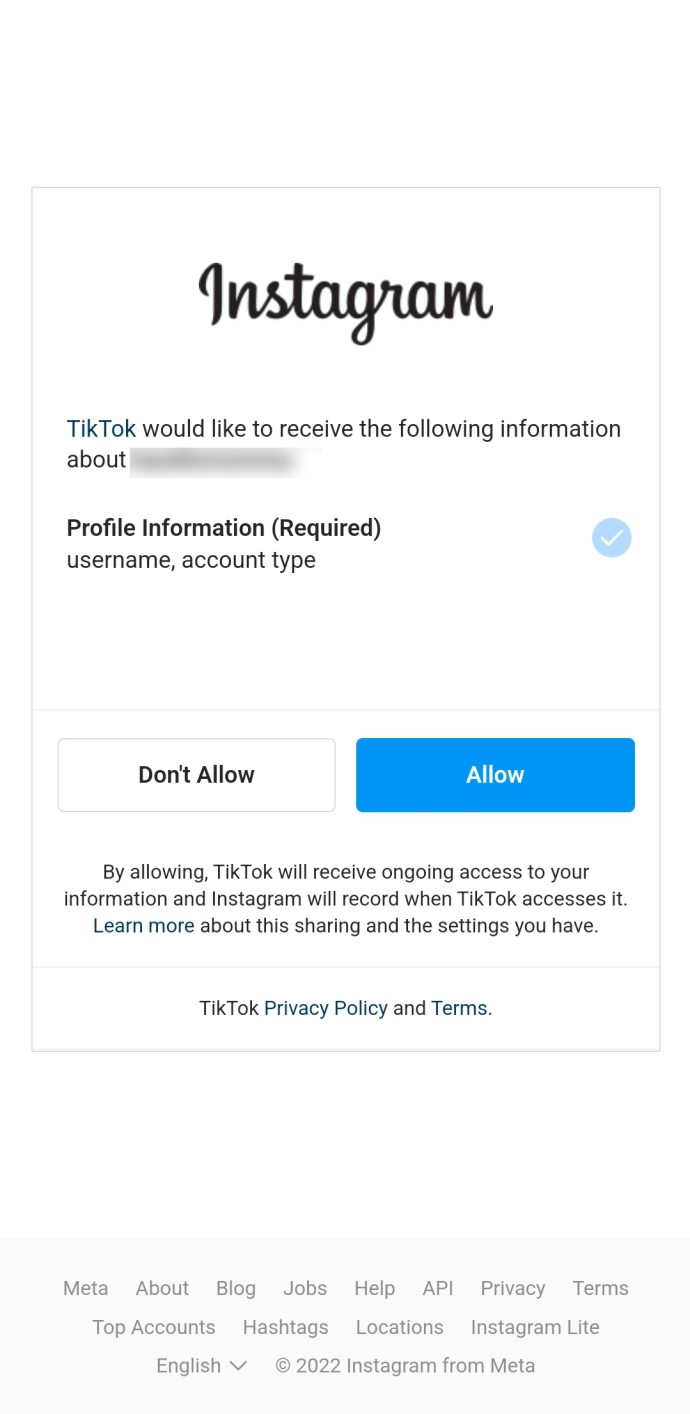
Instagram-kontoen din er nå koblet til din TikTok. Du kan nå dele videoene dine direkte på Instagram uten å bytte mellom appene, lagre og laste opp hver video separat.
Kobler fra Instagram fra TikTok
Hvis du noen gang vil koble fra TikTok fra Instagram-profilen din, er alt du trenger å gjøre å gjenta de to første trinnene. Deretter kan du følge disse instruksjonene:
- Trykk på Instagram .
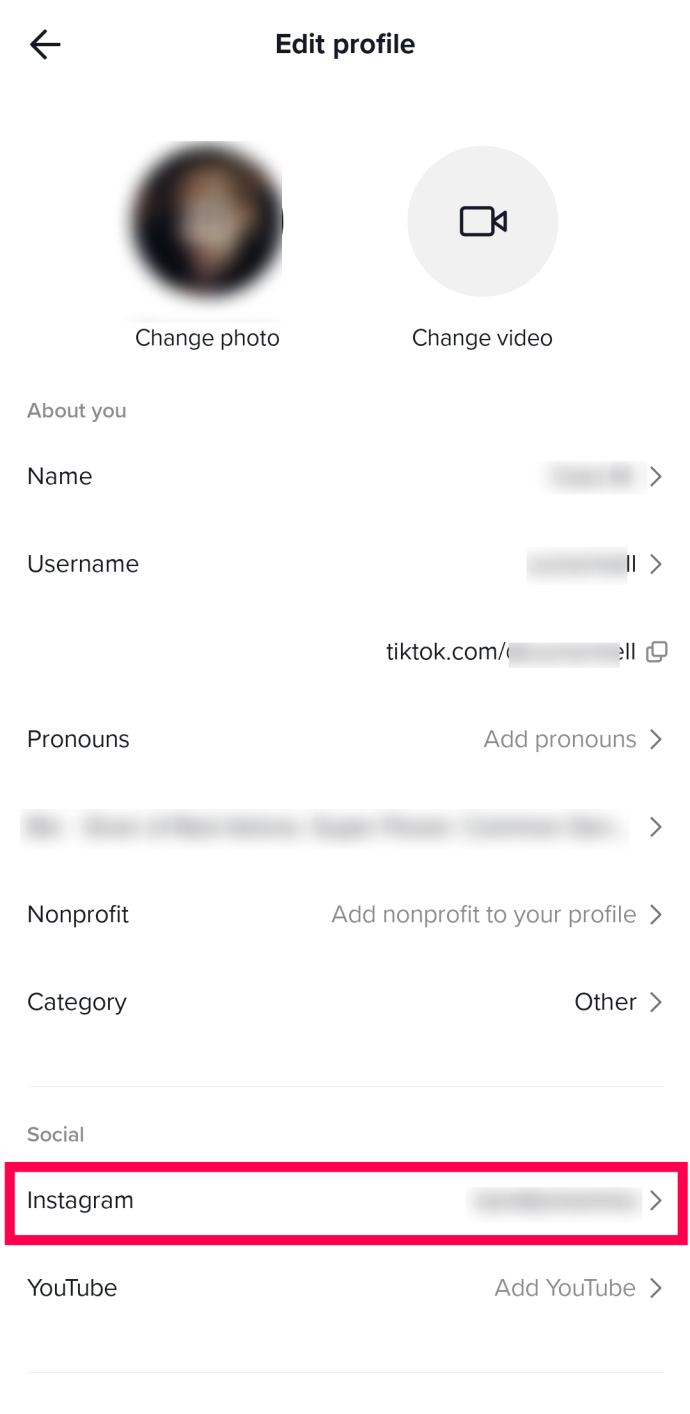
- Bekreft at du vil koble fra Instagram-kontoen din ved å trykke på Bekrefte .
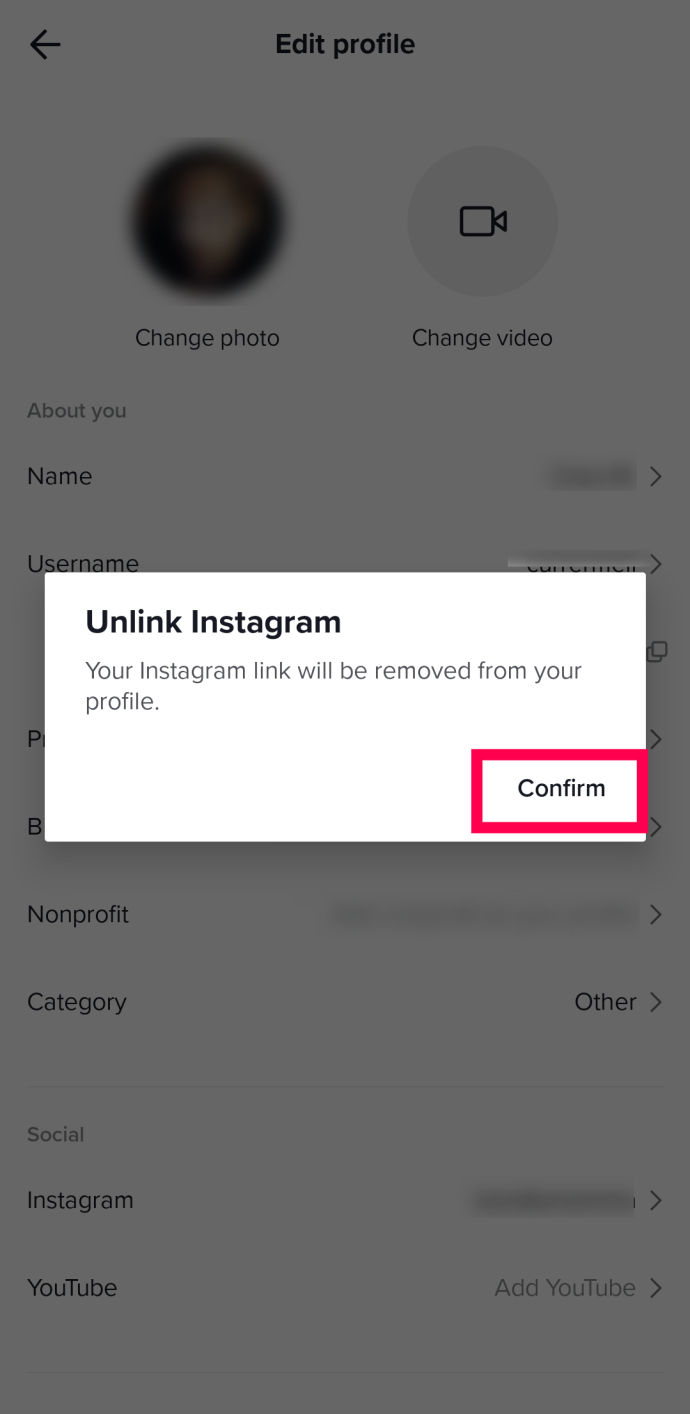
Hva med å koble YouTube og TikTok?
Det er også mulig å koble sammen YouTube- og TikTok-kontoene dine. Prosessen er den samme som for Instagram, men trykk på YouTube i stedet for å trykke på Instagram i trinn tre. Fullfør de påfølgende trinnene som i Instagram-eksemplet, og YouTube-kontoen din vil nå bli koblet til TikTok-en din.
Det er mye enklere å dele videoer på YouTube fordi du ikke trenger å endre størrelse eller beskjære dem.
hvordan du lagrer gifs fra twitter på datamaskinen
Hvordan laste opp videoer fra TikTok til Instagram
Etter at du har koblet sammen TikTok- og Instagram-kontoene dine, kan du enkelt dele videoene dine. Noen brukere foretrekker å dele alle videoene sine på begge plattformene fordi det øker analysene deres, mens andre ønsker å dele med vennene sine som bare bruker en av de sosiale mediesidene.
Slik deler du en TikTok-video på Instagram enkelt:
- Åpne TikTok og besøk profilen din. Trykk deretter på videoen du vil dele.
- Trykk på de tre horisontale prikkene i nedre høyre hjørne.
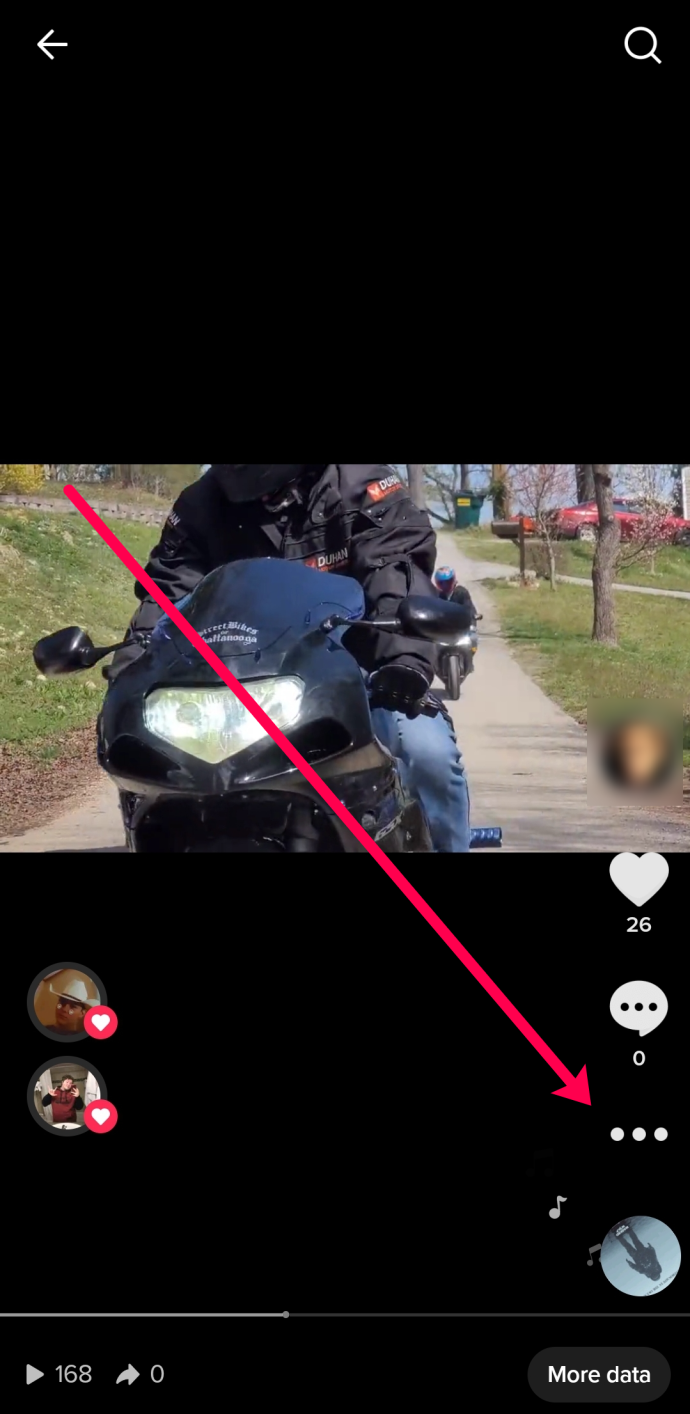
- Trykk på Instagram-ikonet.
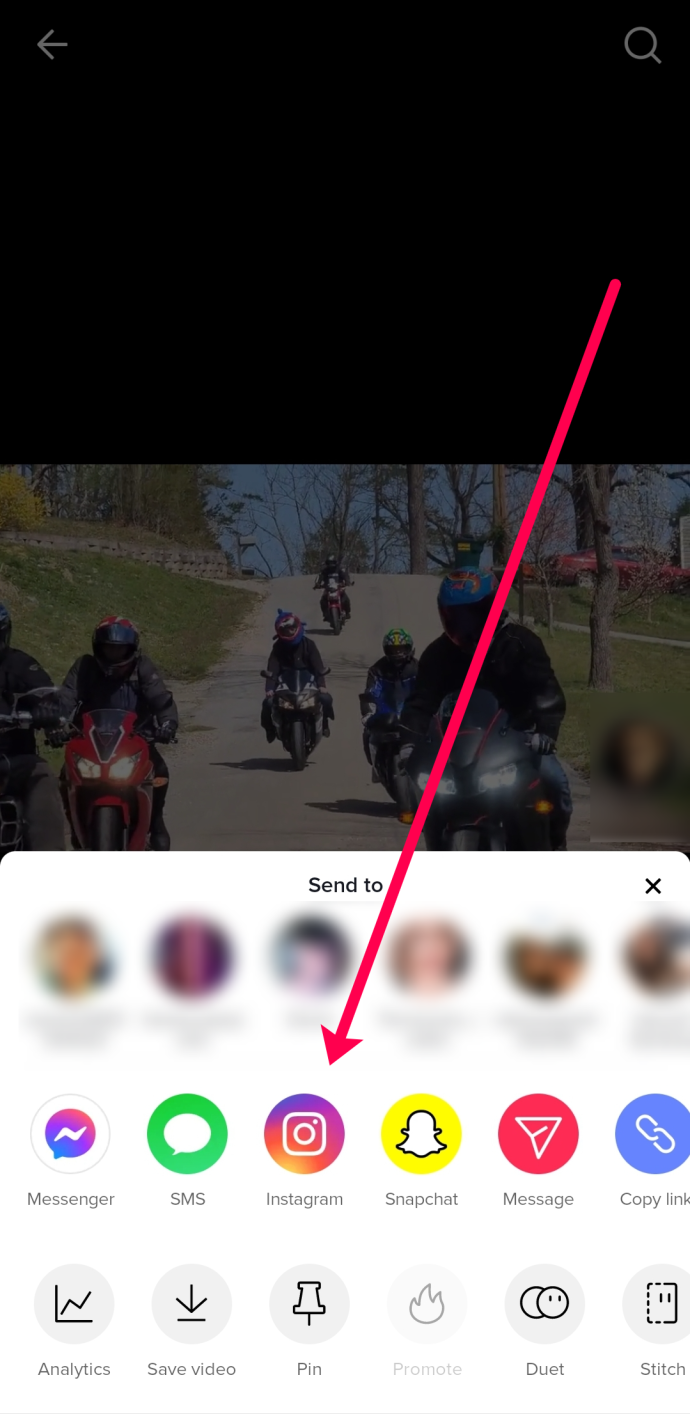
- Hvis du bruker en Android, må du velge ett av de tre Instagram-alternativene.
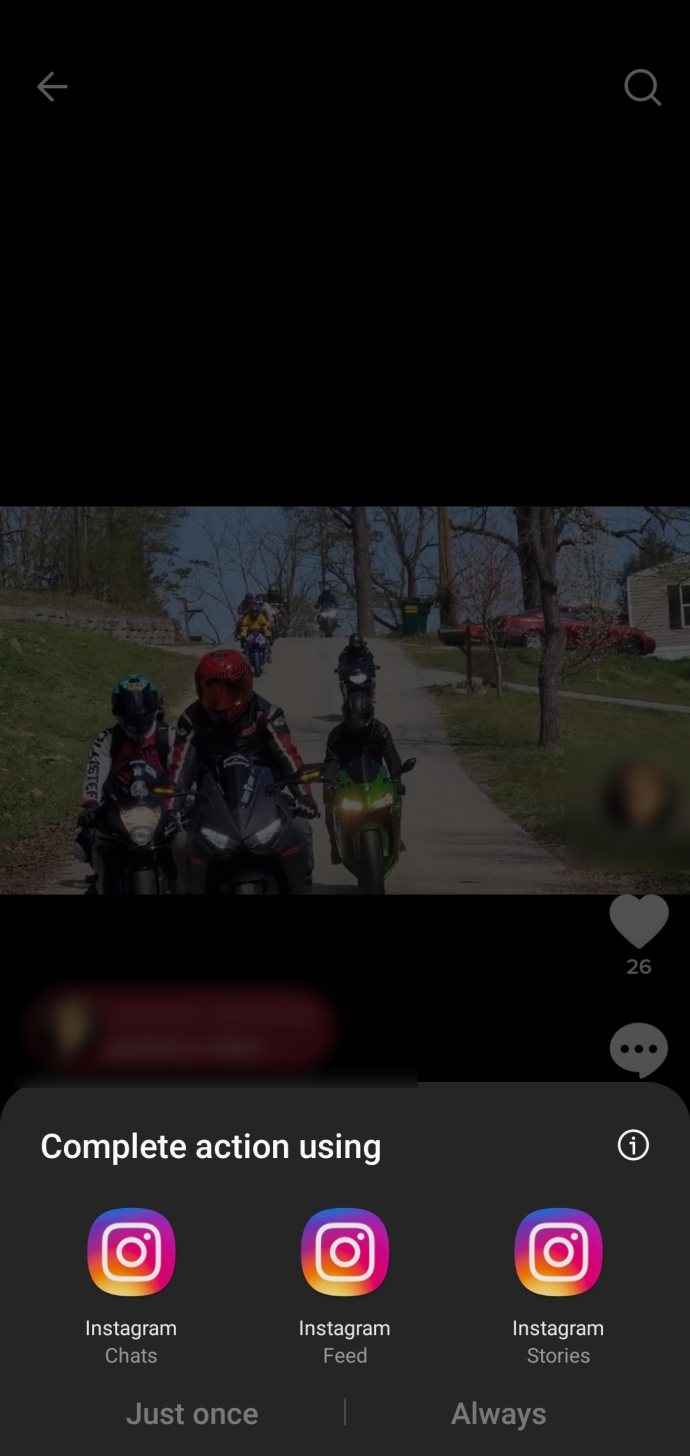
- Trykk på alternativet for å beskjære videoen hvis du vil. Trykk deretter på haken i øvre høyre hjørne.
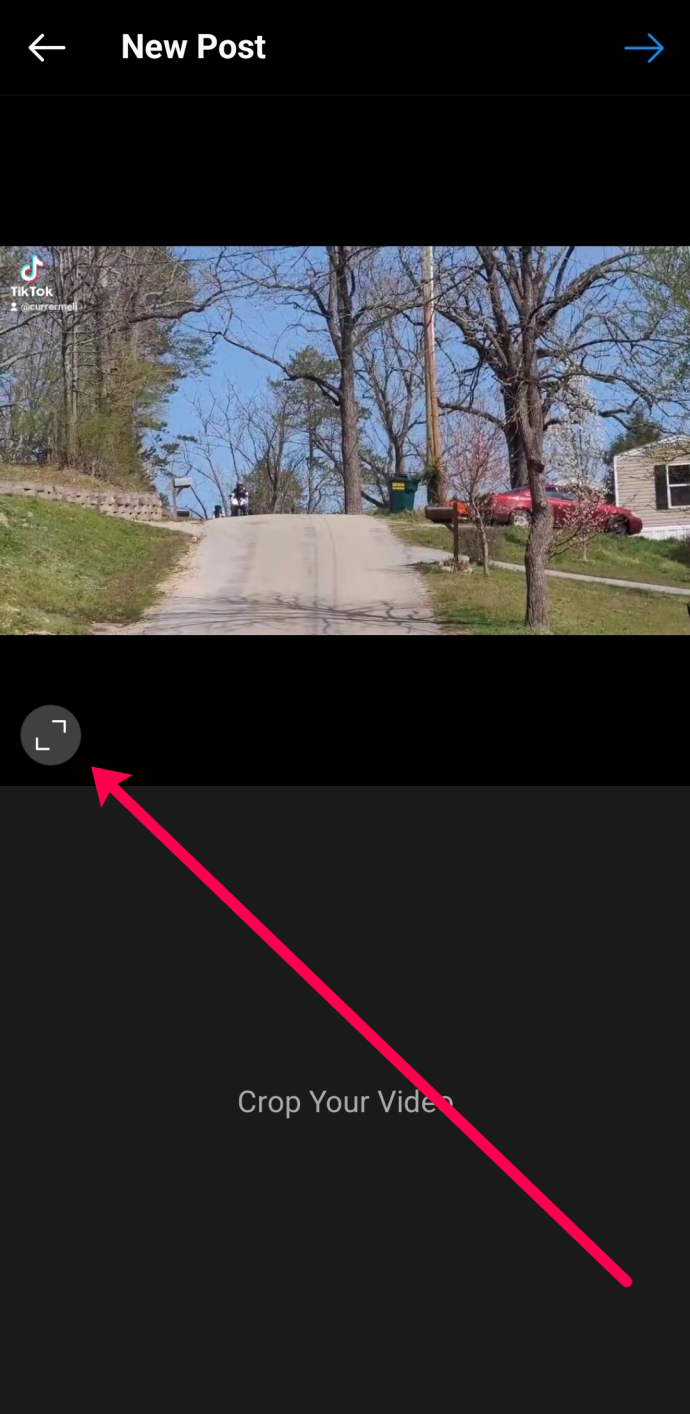
- Gjør eventuelle endringer du vil se, og trykk på haken i øvre høyre hjørne igjen.
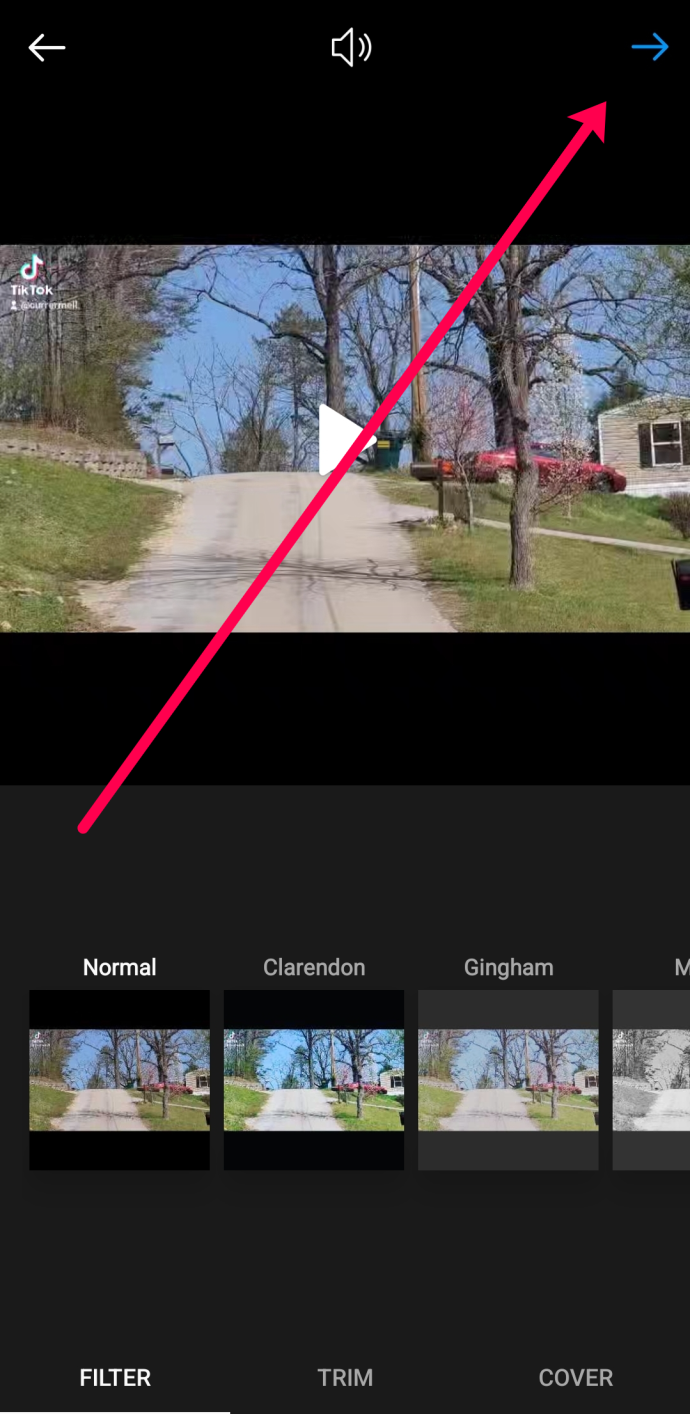
- Angi personverninnstillingene dine, legg til en bildetekst og hashtags, og trykk deretter på haken i øvre høyre hjørne for å legge ut videoen din.
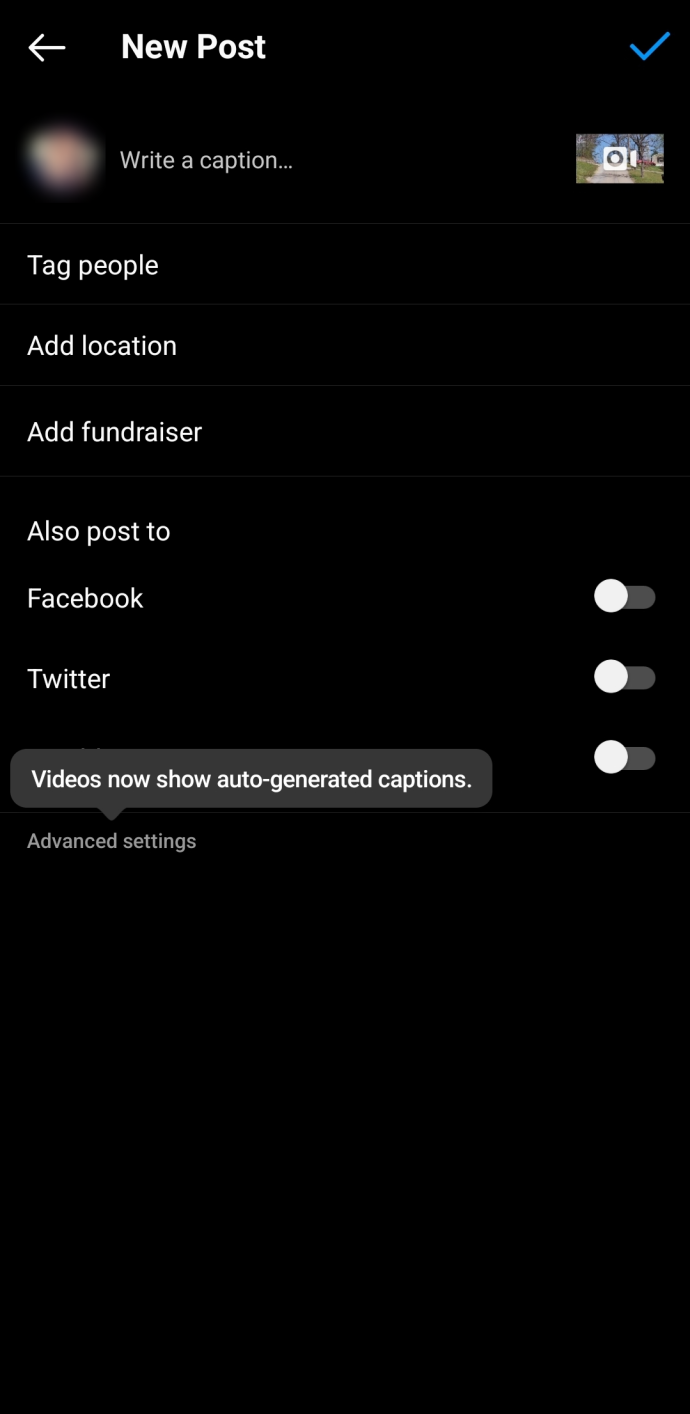
Hva du skal gjøre hvis du ikke kan dele en video
Det største problemet folk har når de prøver å laste opp en video fra TikTok til Instagram er sideforholdet. TikTok-videoer er vertikale og har et sideforhold på 9:16. Instagram har et maksimalt sideforhold på 4:5. Noe som betyr at du må beskjære og redigere hver video før du legger den ut på Instagram.
Her er hva du skal gjøre hvis du bruker en PC eller Mac:
- Først, rediger videoen i TikTok og lagre den på enheten din.
- Åpne deretter Kapwing Endre størrelse på videoverktøy i nettleseren din. Det er et online verktøy, så det er ingen nedlastinger eller installasjoner.
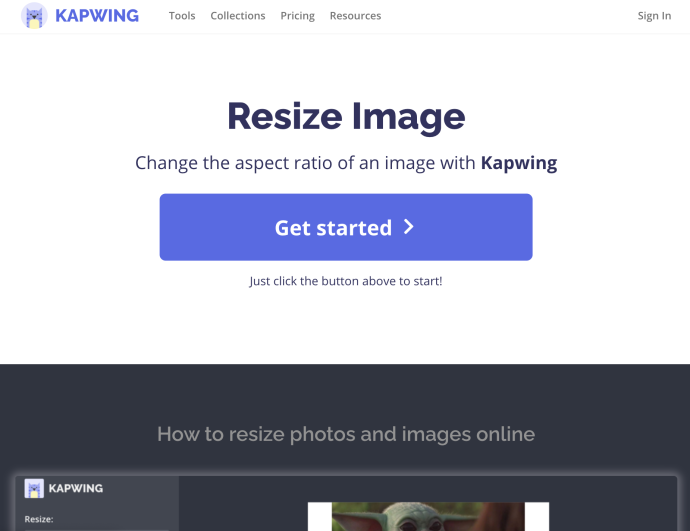
- Last opp videoen din og velg Instagram som plattformen du vil publisere den på. Verktøyet vil endre størrelsen på videoen din slik at den passer til nettstedets anbefalte dimensjoner.
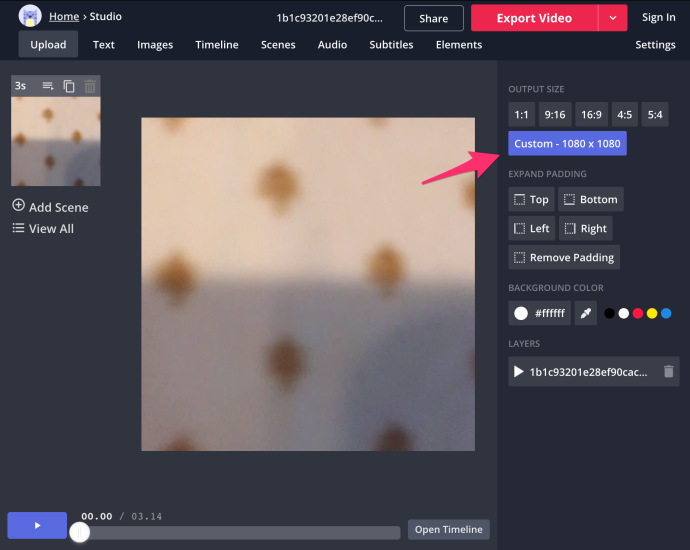
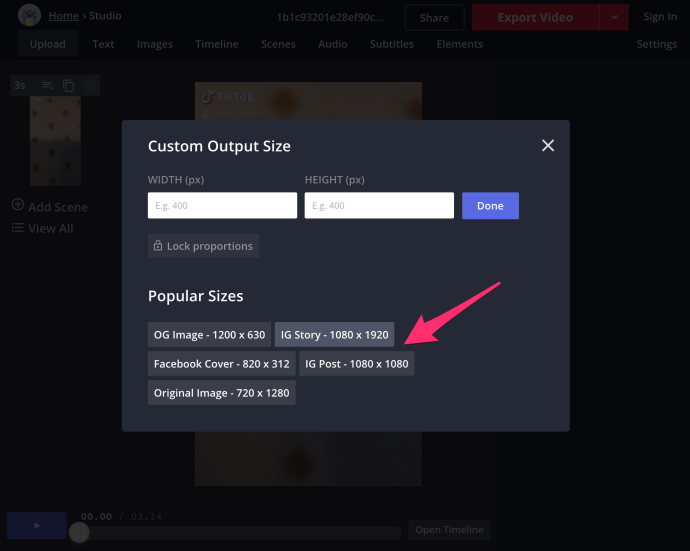
- Klikk på Eksport knappen for å starte endringen av størrelsen. Prosessen tar noen sekunder og utføres i skyen, så enheten din vil ikke krasje eller fryse.
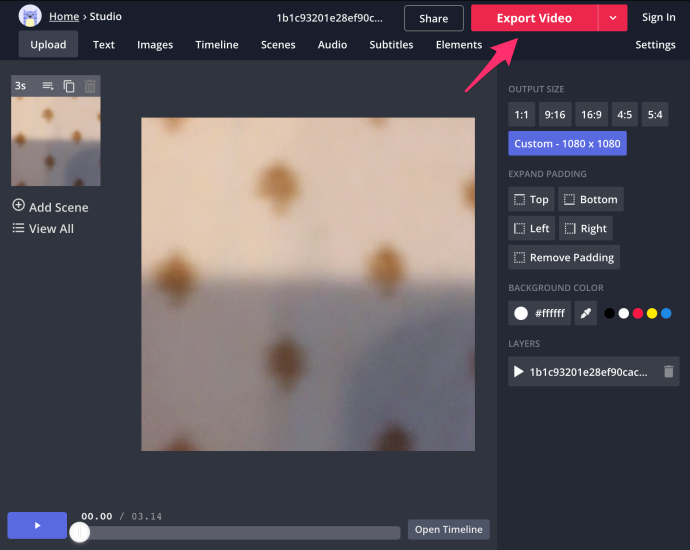
- Når alt er gjort, last ned videoen i MP4-formatet og publiser den på Instagram.
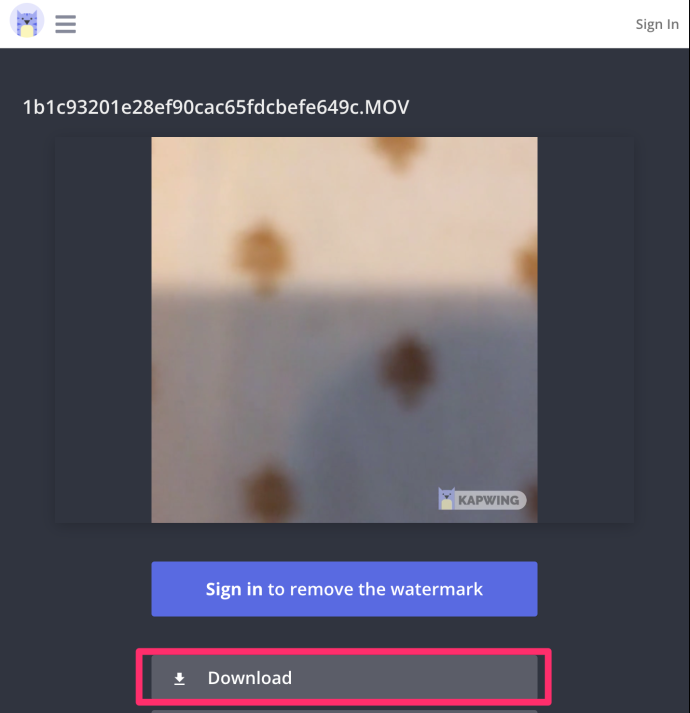
Hvis du trenger å endre størrelse på videoen på en mobilenhet, er den enkleste løsningen Google Foto. Her er hva du skal gjøre:
- Åpne Google Foto-appen og finn videoen din. Trykk deretter på Redigere ikonet nederst.
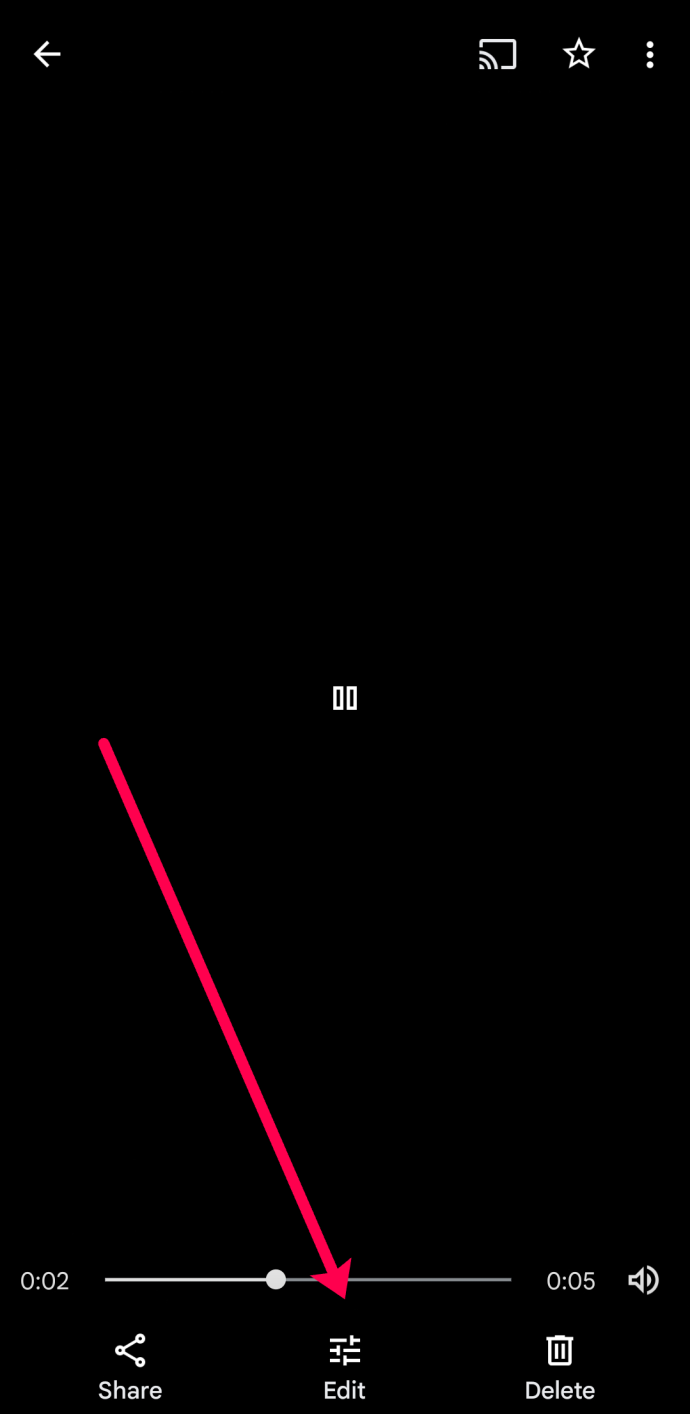
- Trykk på Avling .
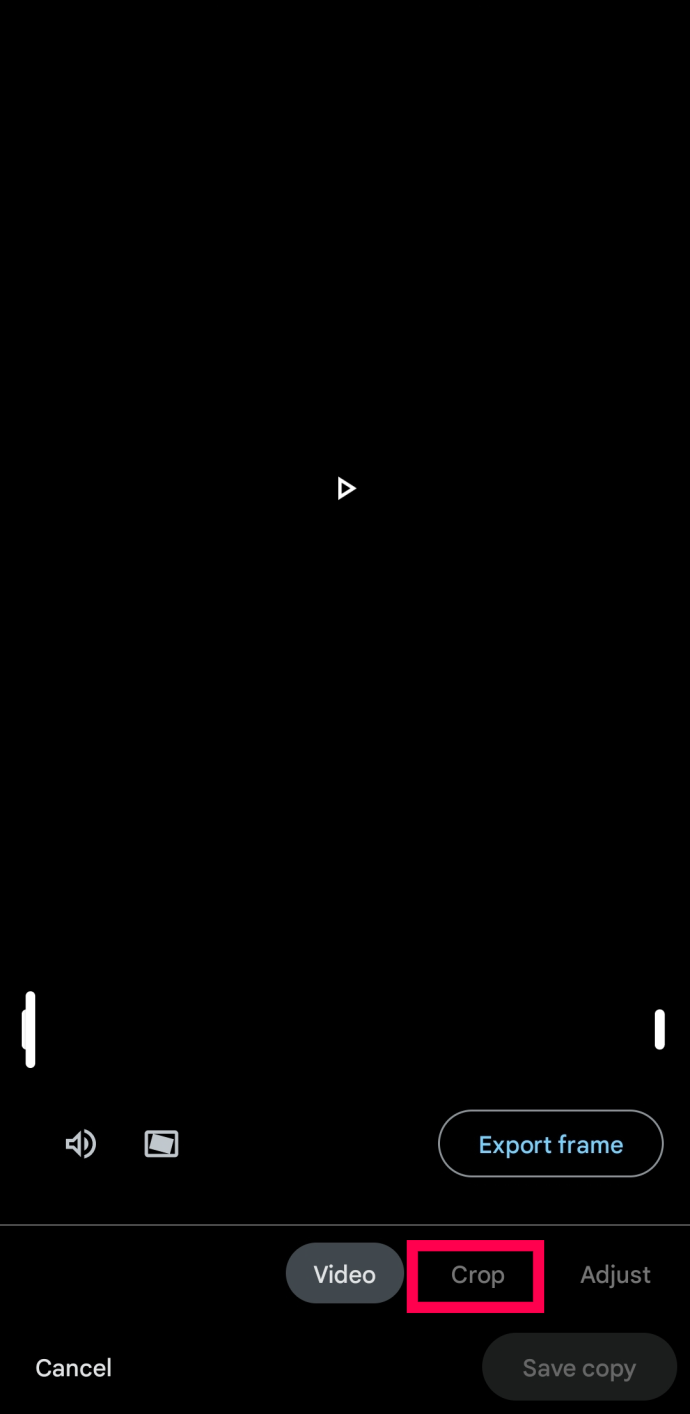
- Trykk på Aspektikon .
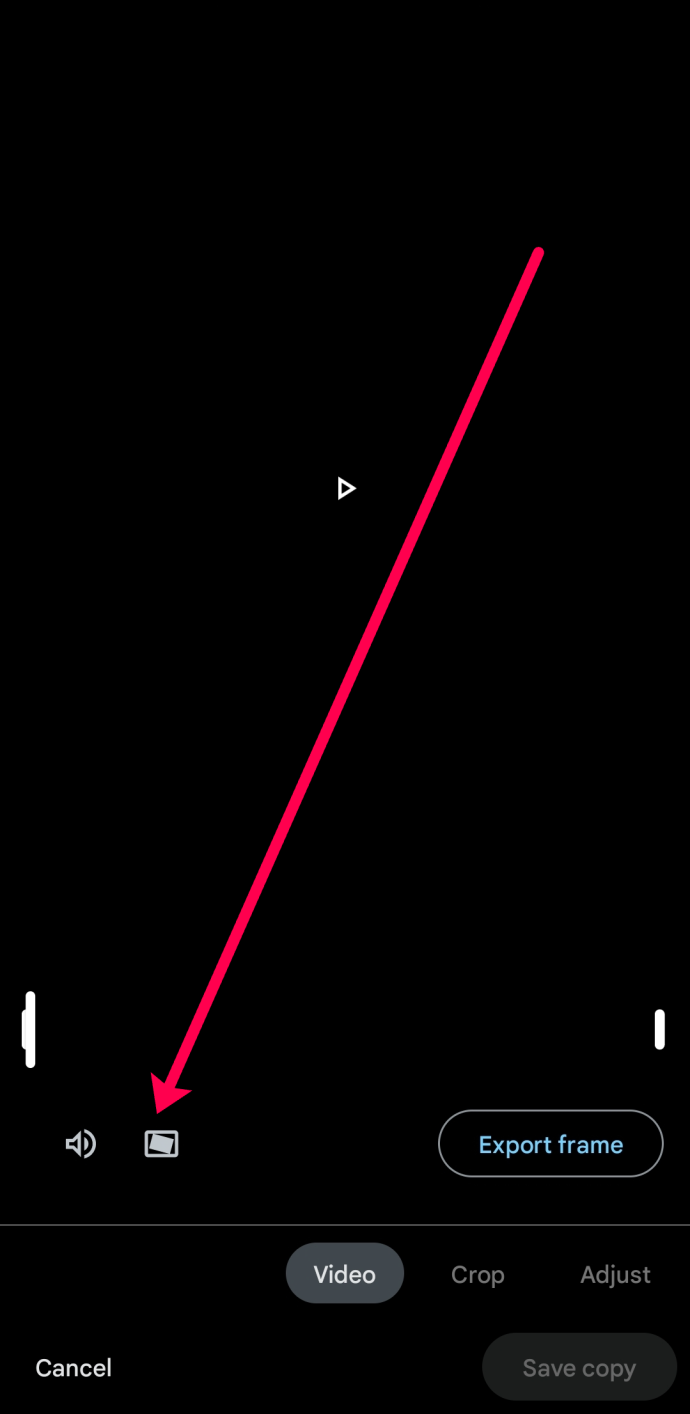
- Trykk nå på sideforholdet som passer dine behov.
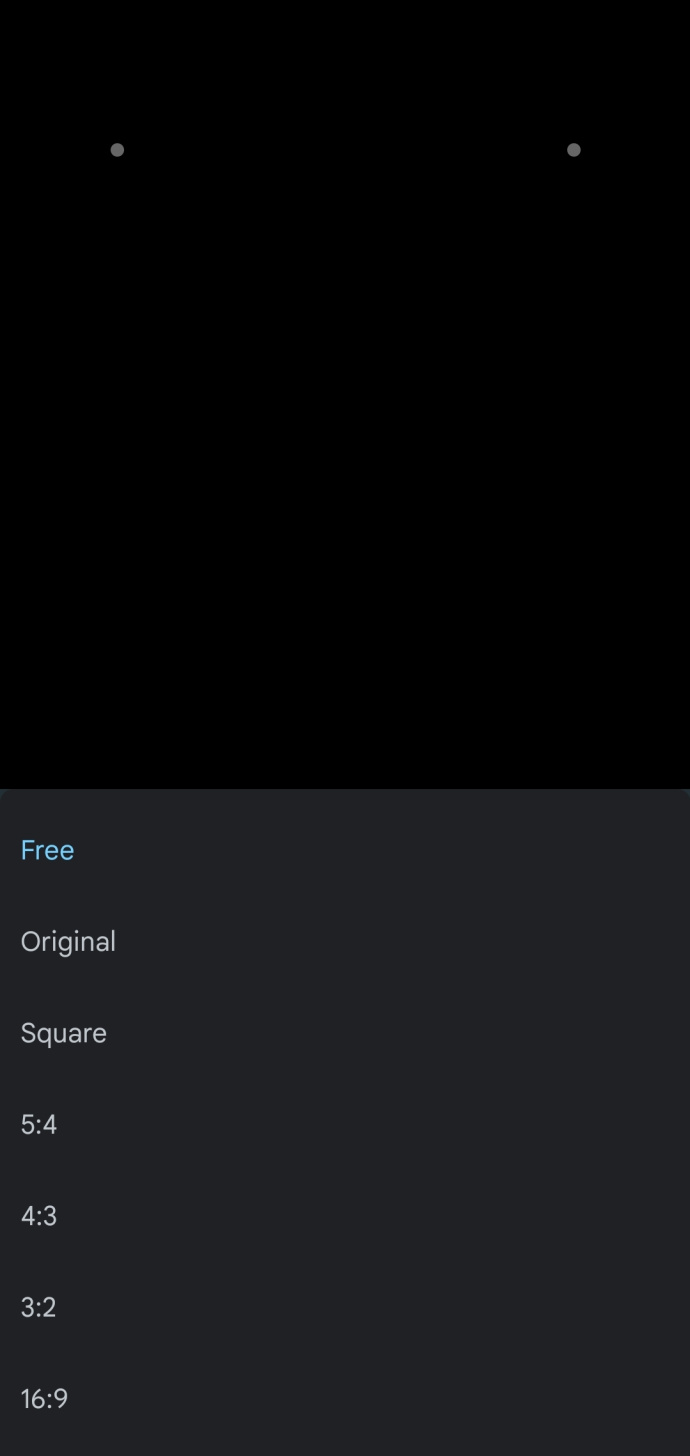
Som nevnt tidligere, er Google Photos et av de enklere alternativene for å endre størrelsen på videoene dine. Appen er tilgjengelig for iOS-brukere i App Store og leveres forhåndslastet på de fleste Android-enheter.
ofte stilte spørsmål
TikTok er flott. Det er enda morsommere når du kan dele det beste innholdet ditt med andre plattformer. Hvis du har flere spørsmål, fortsett å lese.
Kan jeg dele TikTok-videoene mine på andre plattformer?
windows 10 standard startmenyoppsett
Ja. Velg videoen du vil dele og klikk på 'Del'-ikonet (det ser ut som en pil som bøyer seg mot høyre). Herfra kan du velge å dele videoen din i en melding, Facebook Messenger, Facebook og mer.
Det gir meg bare muligheten til å legge til YouTube!
Uten å komme inn på logistikken og de underliggende årsakene til hvorfor du ikke ser Instagram som et alternativ for kobling, slett og installer appen på nytt for at alternativet skal vises. Bare vær sikker på at du kan logge på igjen før du gjør dette, og eventuelle utkast lagres på telefonen din slik at du ikke mister dem.
Kan jeg bare legge til en lenke til min TikTok-bio?
Noen brukere foretrekker kanskje å legge til en lenke i sin TikTok-bio slik at andre raskt kan besøke nettsiden eller sosiale mediesider. Du kan legge til linker til TikTok Bio ved å følge de samme instruksjonene ovenfor hvis du har en bedriftskonto og 1000 følgere.
Hvis du vil legge til flere lenker, kan du opprette en LinkTree og legg til den ene lenken som tar seerne til alle lenkene du ønsker.
hvordan slår jeg av Chromecast
Det er imidlertid mer sannsynlig at seerne dine klikker på Instagram-knappen på TikTok-profilen din enn å klikke seg gjennom koblingene på biografien din, så det er best å legge til lenken som forklart ovenfor.
Gjør videoene dine minneverdige
Å lage en interessant kort video på TikTok vil ta litt mer enn bare å legge til filtre og effekter. Du må finne på noe spesielt hvis du vil at videoen din skal gå viral.
Tenk på hva du ønsker å oppnå, og eksperimenter vil de medfølgende verktøyene til du lærer hvordan alt fungerer. Det vil sannsynligvis ta deg dusinvis av innlegg før noen legger merke til innholdet ditt. Ikke gi opp; du vil til slutt få dine fem minutter med Instagram-berømmelse.








